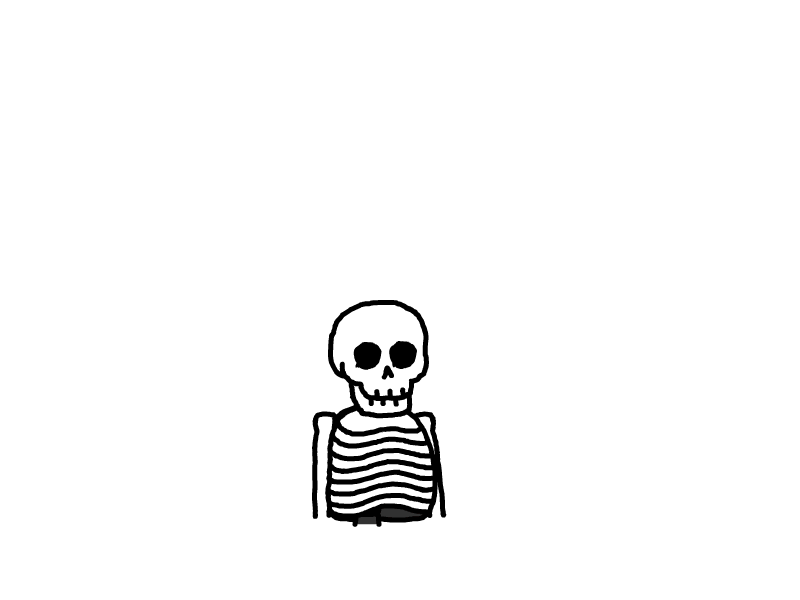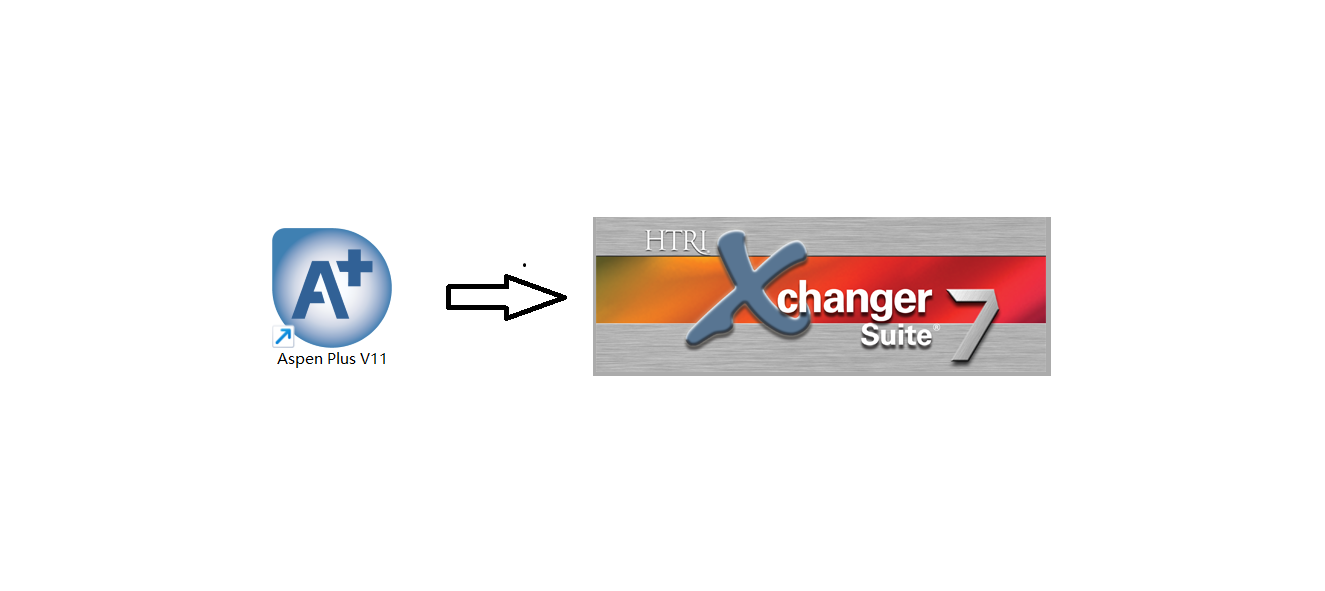
Aspen导出物性数据至HRTI
本文最后更新于 2024-10-18,文章内容距离上一次更新已经过去了很久啦,可能已经过时了,请谨慎参考喵。
title: Aspen导出物性数据至HRTI
top_img: false
tags:
- Aspen
- HTRI
categories:
- 化工
cover: '/upload/cdn5files/202401061741849.png'
abbrlink: d4320c07
date: 2024-01-06 17:37:29
copyright:
comments:
正文
Aspen版本:V11.0
HTRI版本:7.0
系统版本:Windows 11
前情提要,在Aspen中,Heater模块和HeatX模块都可以模拟换热器,且这两种模块模拟的换热器都支持导出物性数据至HTRI中,但本人比较推荐使用HeatX模块
本文中不使用第三方工具,用的是Aspen官方自带的插件Customize
同时需要提醒的是 *.edr 文件HTRI是直接可以打开的哦
模拟文件建立
回到正题,首先创建一个模拟文件,新建一个换热器,本文为了演示,同时创建两种换热器模块。如图所示:
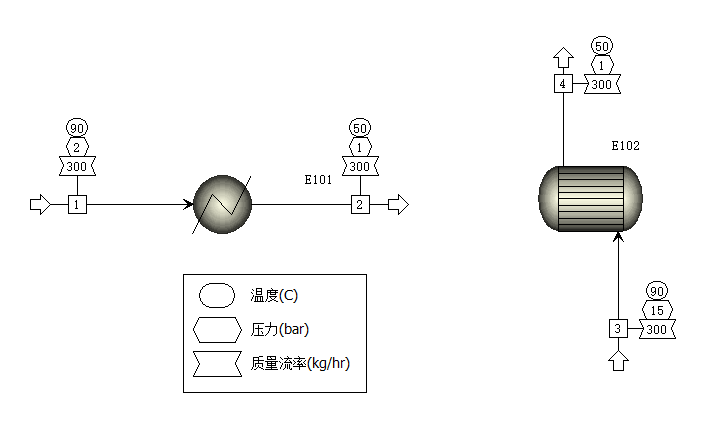
案例中的两个换热器E101和E102都是将300 kg/h ,90 ℃ ,1.5 bar 的水进行冷却,降温到50摄氏度,压降为0.2 bar
途中流股3的压力为笔误,实为1.5bar
运行模拟,将案例文件保存为 0106.bkp ,保存位置为桌面上的一个英文路径文件夹中
创建物性集
将需要导入到HTRI的物性种类创建为一个新的物性集,操作如下:
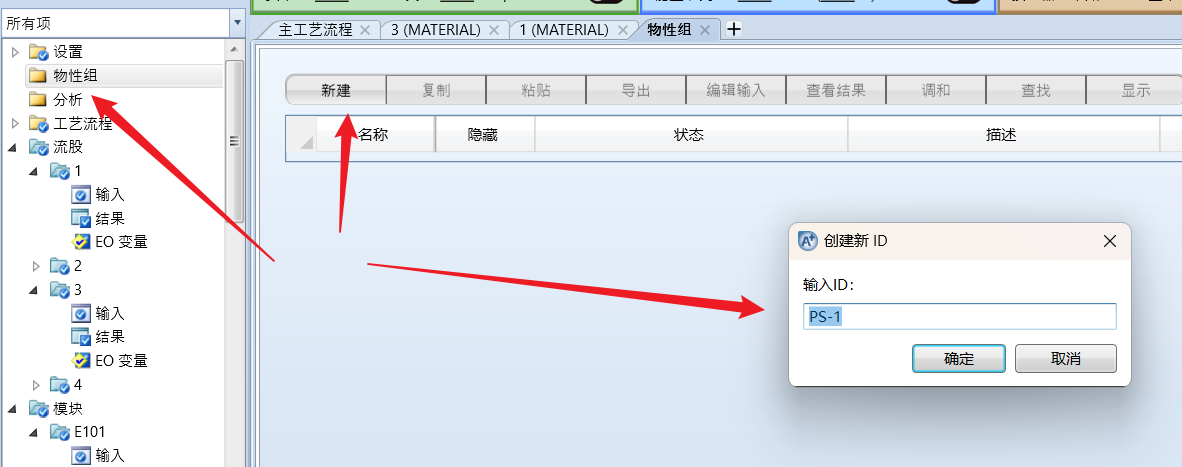
点击确定
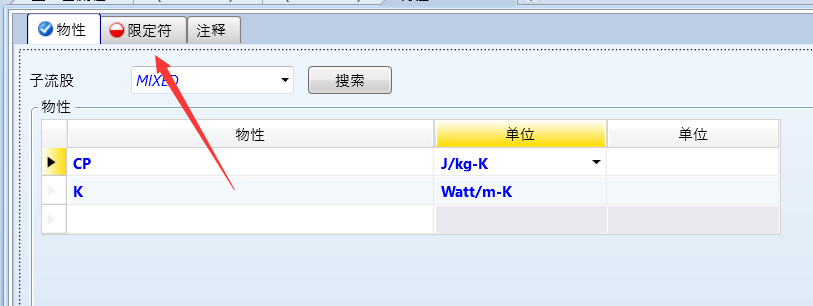
输入需要导出的物性以及单位,需要注意的是,在设置某些物性的时候需要输入限定符。比如第二行的热导率K,输入限定符:
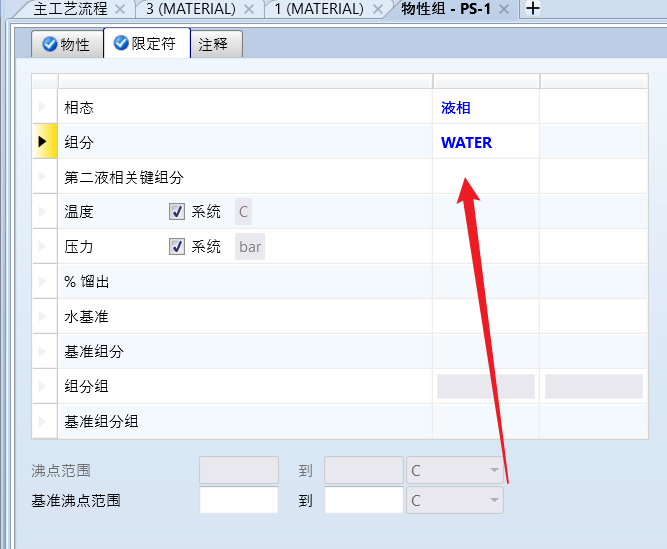
并不一定需要输入所有数据,Aspen需要什么输入什么,或者你想要什么就输入什么即可
需要注意的是,创建物性集时请务必按照HTRI软件规定的需要的物性数据进行输入,否则后续导出时可能会报错找不到某物性
本案例为演示如何使用工具,故只输入该两个物性以作演示
创建冷热曲线
创建冷热曲线是导出数据的必须选择,否则Customize插件会无法识别和导出该换热器
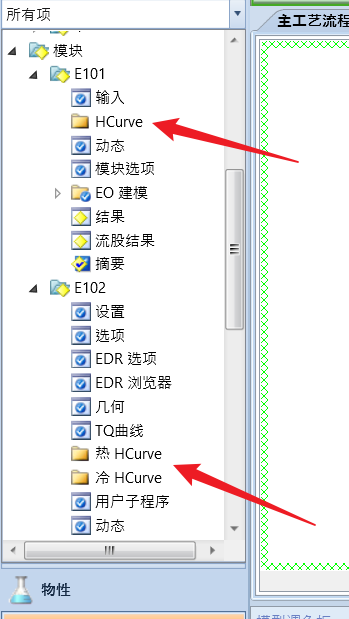
对于Heater模块,没有冷热曲线的选择,但是对于HeatX模块来说,是可以分开进行设定的
对于Heater模块:
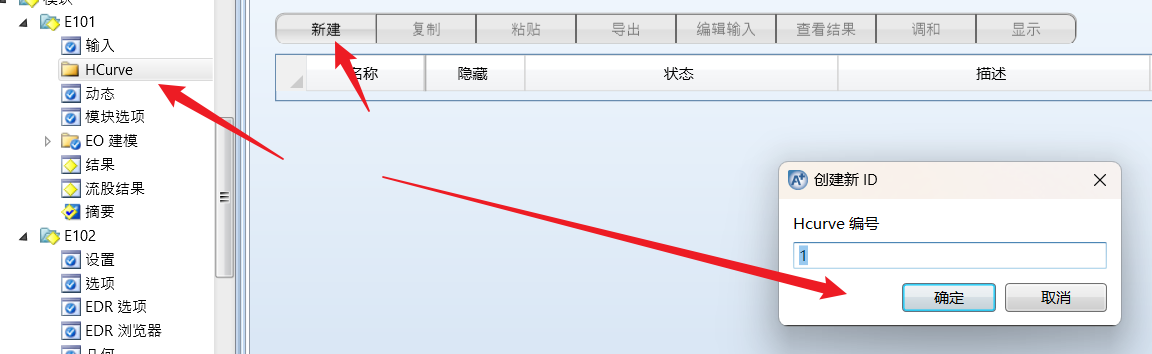
点击确定:
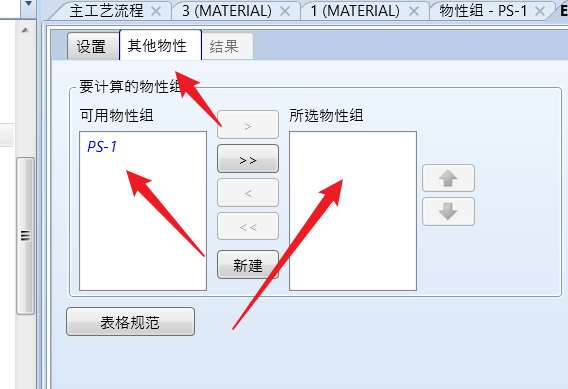
将我们新建的物性集选中,移动到所选物性组中
对于设置界面中的选项,按照所需求的进行设置即可,本案例默认设置
对于HeatX模块,我们是模拟冷凝器,故应该设定热流股曲线,设置步骤同上
设置完成后,重置,运行,得到模拟结果,保存,关闭模拟
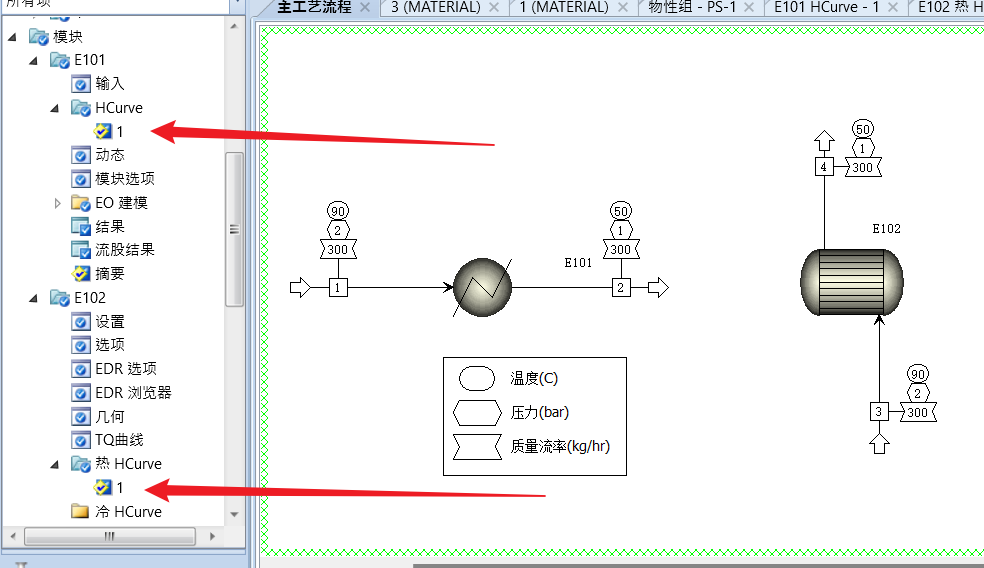
导出数据
打开开始菜单 - Aspen Plus - Customize Aspen Plus V11
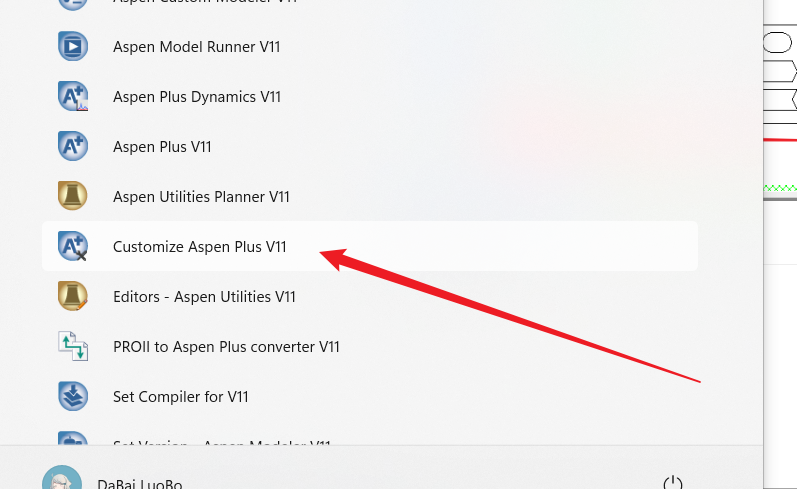
打开了一个命令行界面,命令行如何操作这里不进行赘述,请自行百度
cd 到我们刚才保存 0106.bkp 的目录下:
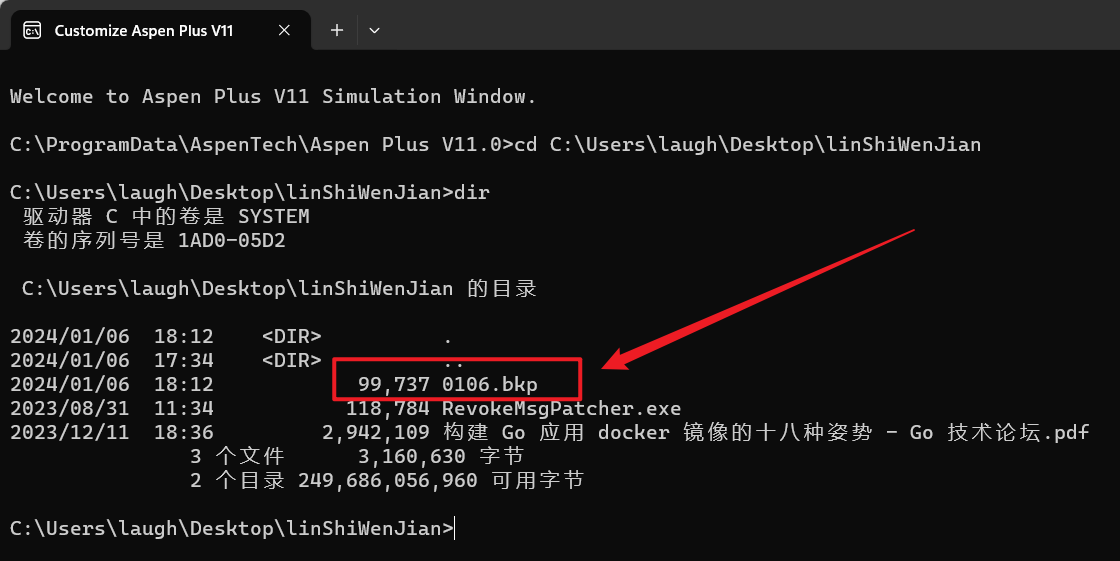
执行 htxint [文件名] 命令,在本案例中就是:htxint 0106.bkp :
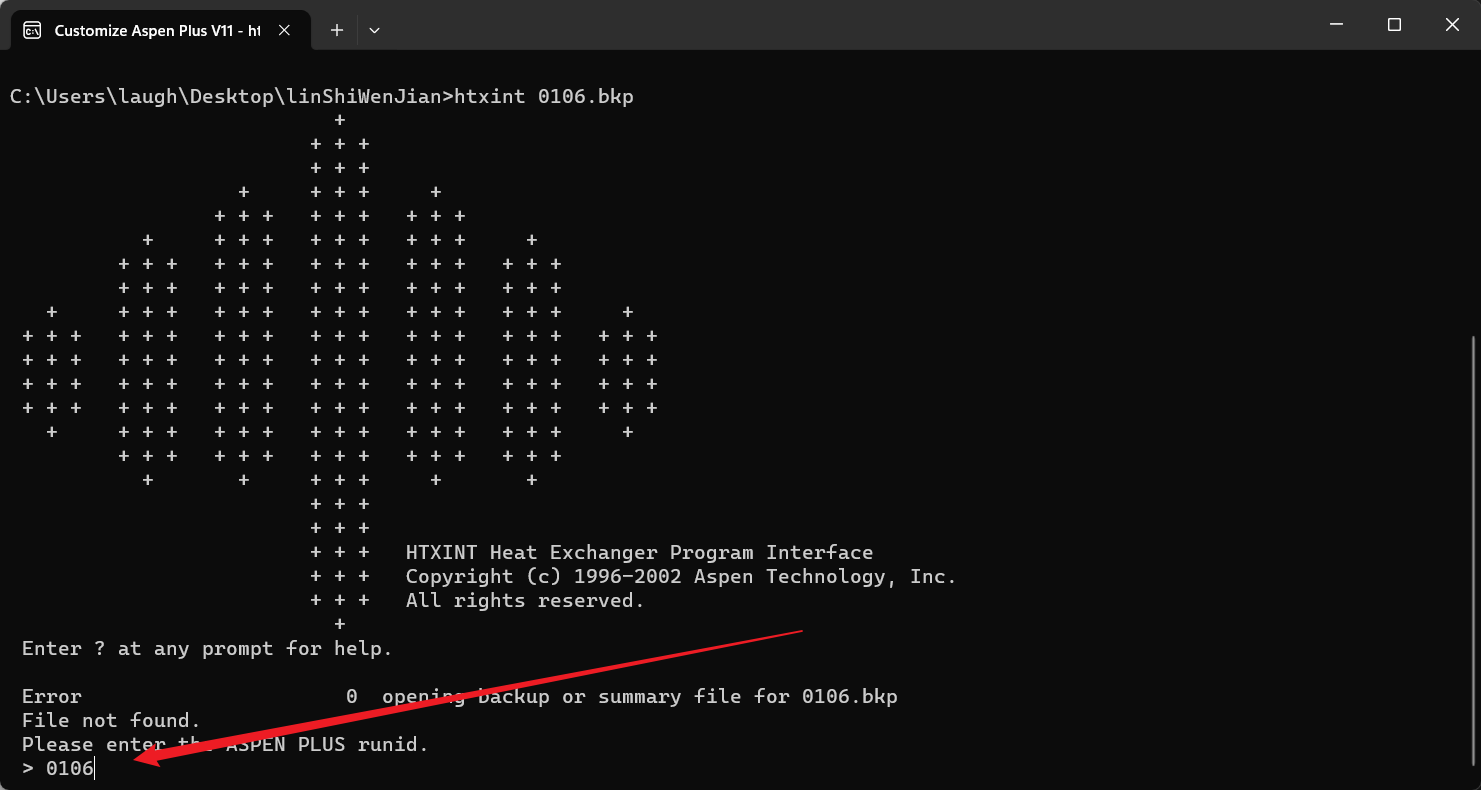
再次输入文件名,但不需要带后缀扩展名
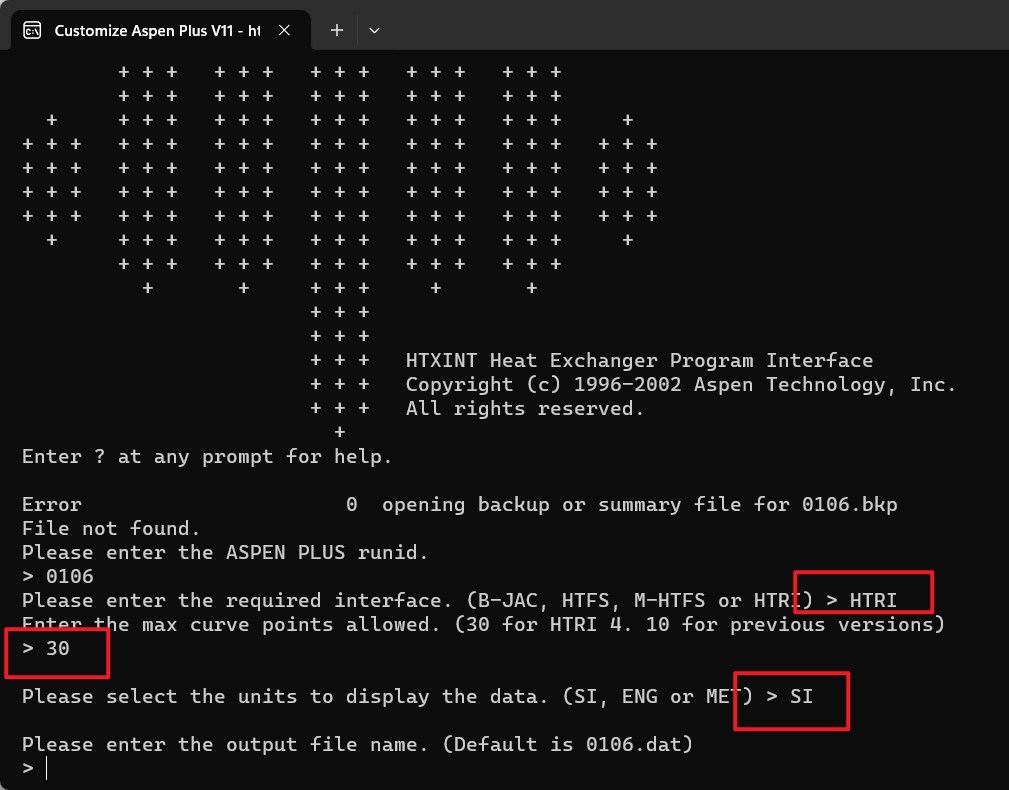
输入要导出的目标软件,这里选择输入 HTRI
输入允许的最大曲线点,按照你HTRI的版本进行选择,这里选择输入 30
输入使用的单位制,按照个人喜好即可,这里选择输入 SI
接下来是输入要导出的文件名,可以进行自己定义,格式为 *.dat 即可,当然也可以不进行输入,直接回车,会以bkp文件的文件名默认输出,这里选择默认输出
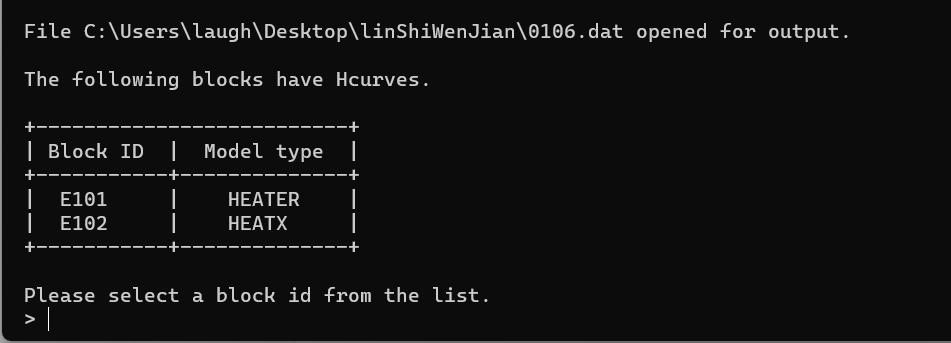
可以看到,插件已经成功识别到了我们bkp文件中的两个换热器,输入我们要选择导出的换热器模块名称,这里选择输入 E101
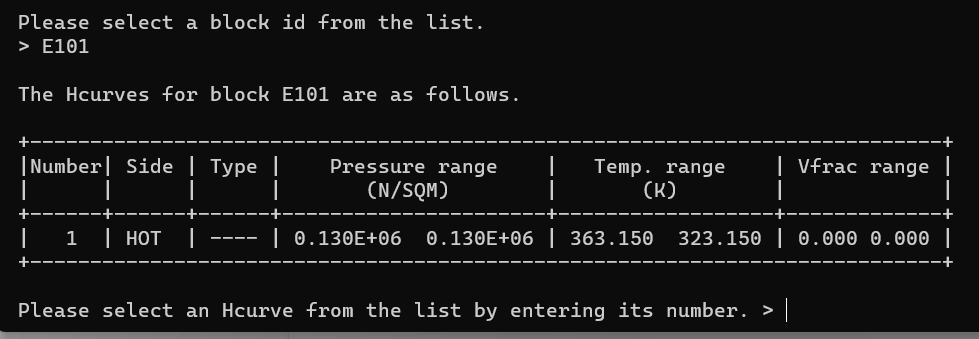
现在显示了该E101换热器下所有的热曲线,我们选择进行输入需要的曲线序号,这里选择了输入 1
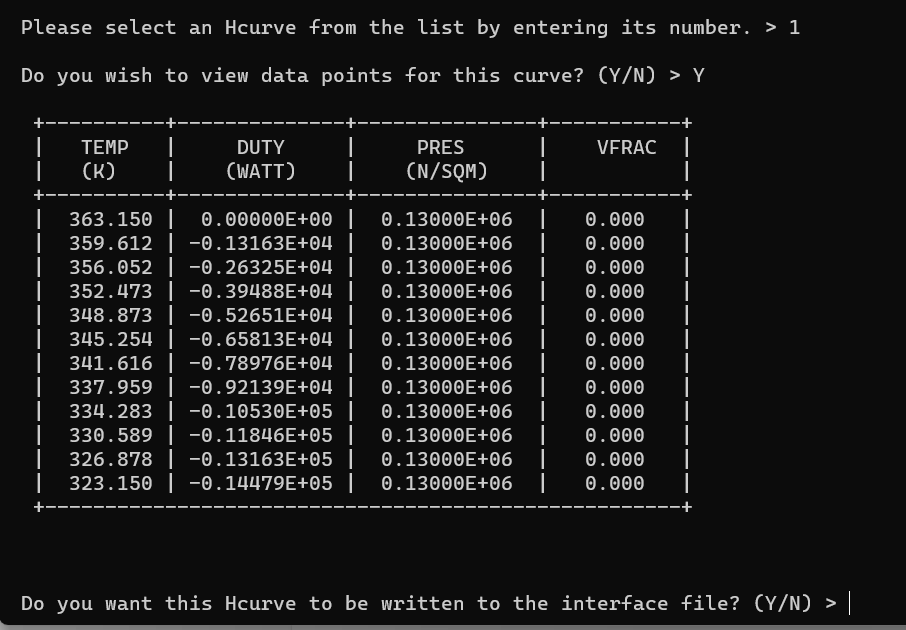
接下来是让你选择是否对该曲线的数据进行预览,是输入 Y ,不进行预览输入 N 即可,这里是输入了 Y 对数据进行了预览
接下来是让你选择是否将该曲线输出到接口文件中,这里也输入 Y
选择了输出到接口文件中后,接下来是让你写一段70字符以内的对“问题”的描述,就是对该换热器的备注,这里本案例输入 HeaterTest
接下来是输入一行70字符以内的换热器的名称,这里本案例输入 E101
接下来是输入12个字符以内的热流股的名称,这里本案例输入 WATER
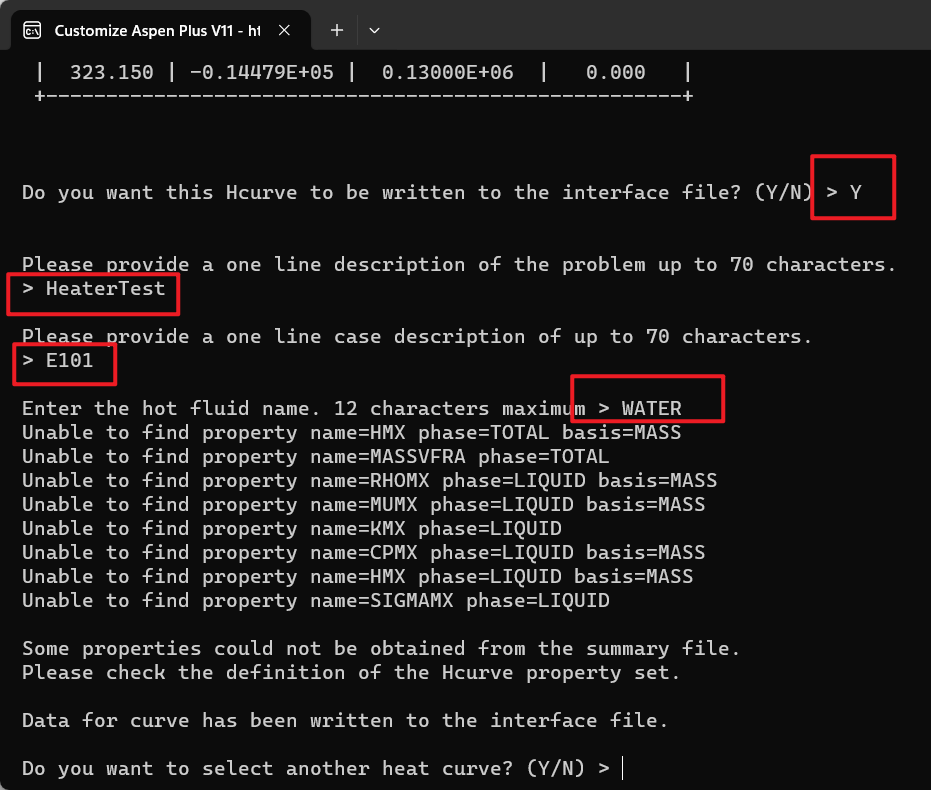
如果某个换热器中同时具有冷/热曲线,这里输入完成后还会选择继续导出另一曲线,但本案例中只有一个热曲线,故到这里已经输入完毕了
可以看到这个时候已经导出完毕了,下方的选项是提醒你是否继续其他换热器的输出,这里选择 N 之后程序就会结束了
同时需要注意的是,这里程序对你进行了提醒,你导出的数据中,缺少这么多相对应的物性数据,故在创建物性集的时候请务必完全包括HRTI软件所需要的物性数据
导出另一个HeatX模块E102的步骤一模一样,这里就不赘述了
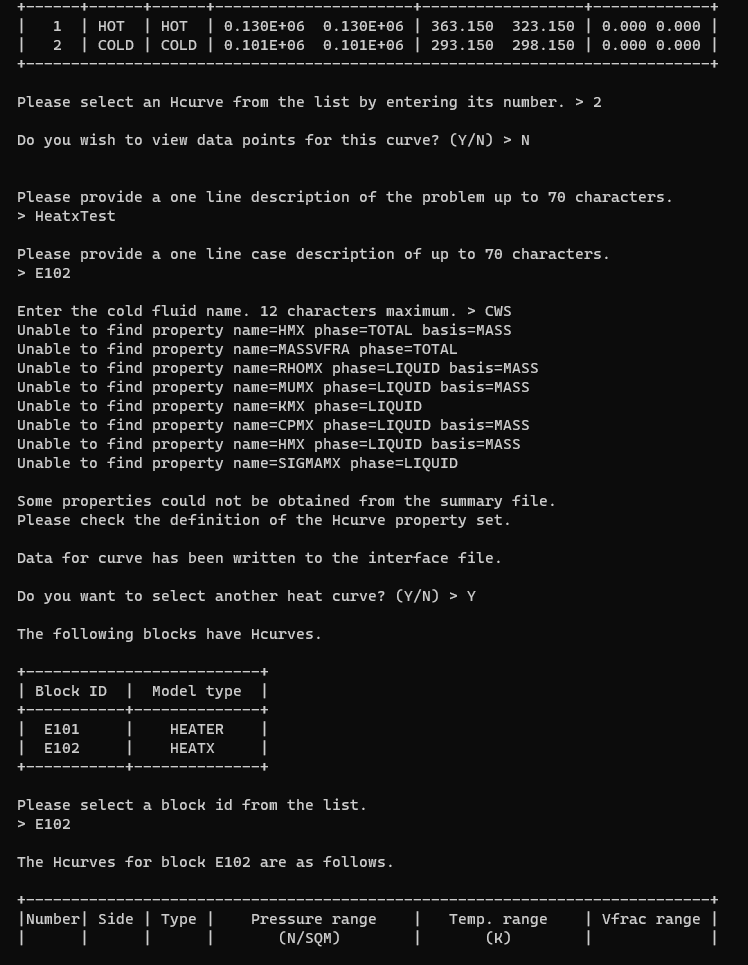
这是对于HeatX模块同时拥有冷热曲线的导出过程,仅供参考
导出数据完成之后可以看到在当前目录下已经生成了dat文件,该文件就直接可以使用HTRI软件进行打开了
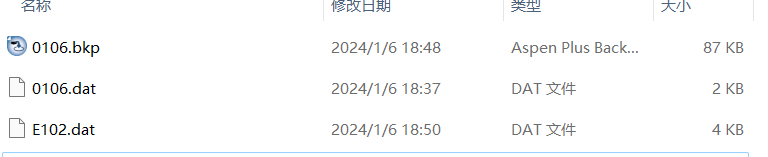
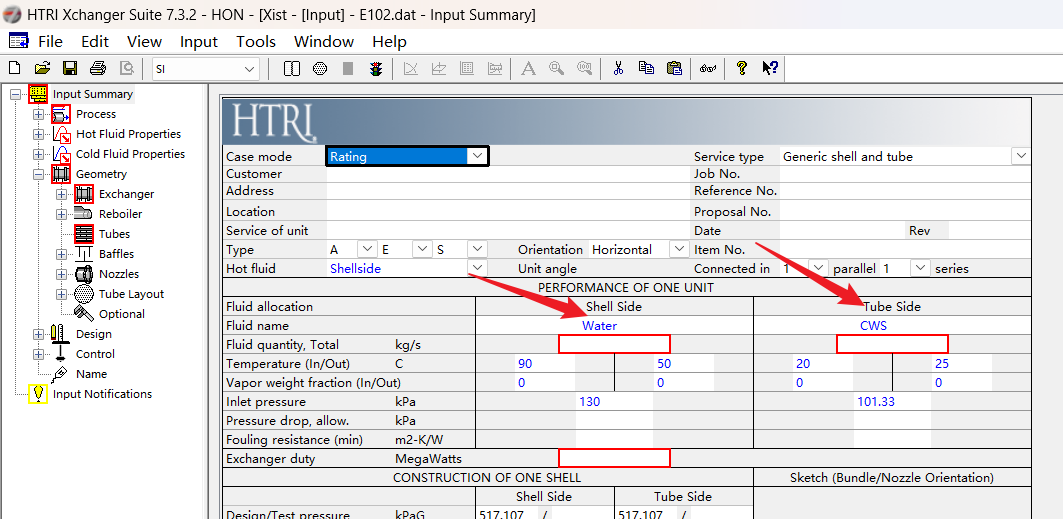
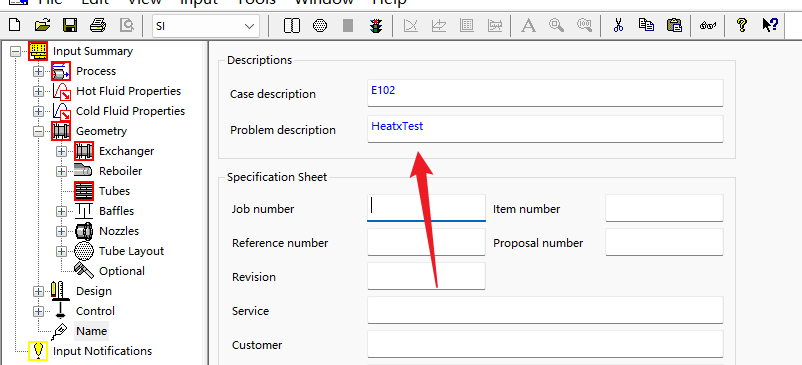
可以看到很多数据已经导出过来了,但很多关键数据都是缺失的,所以在创建物性集时是非常有必要导出完全的!这一点务必要注意!
写在最后
注意,up主本人今天也是才学会这种导出数据的办法,所以可能说的不是很详尽,请读者谅解,如有问题可以联系QQ1395404299进行讨论和互相学习